Android で最も一般的な 20 の問題とその解決方法のまとめ

Android スマートフォンで発生する一般的な問題と、それらを修正する最も簡単な方法をまとめています。問題の解決策には、Android のエラーや一般的なエラーの解決が含まれています。
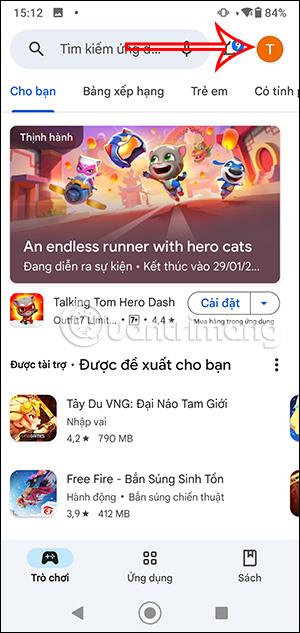
Android スマートフォンのニアバイシェア機能は、Android スマートフォン間でファイルやデータを共有するだけでなく、アプリケーションの共有もサポートします。 2 台の Android デバイスを接続し、接続コードを介してアプリケーションを送受信します。以下の記事では、Android スマートフォン間でアプリケーションを共有する方法について説明します。
Android でアプリケーションを共有する手順
ステップ1:
アプリを共有している Android スマートフォンで Google Play に移動し、右上隅にあるプロフィール アイコンをクリックします。次に、「アプリケーションとデバイスの管理」オプションをクリックします。
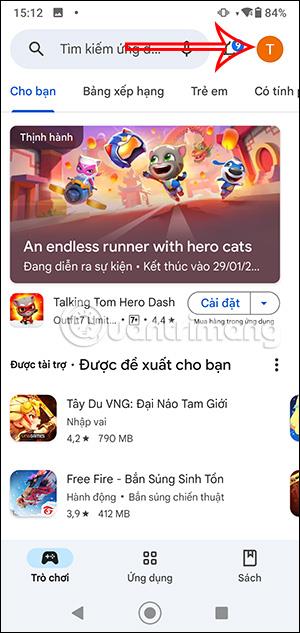
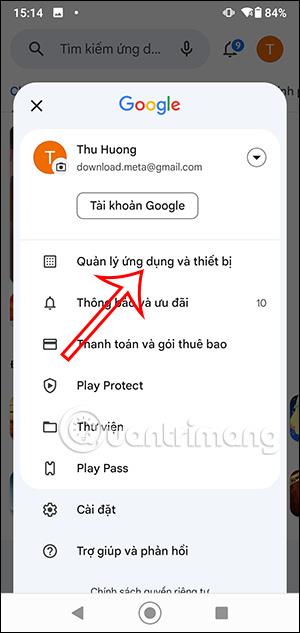
ステップ2:
新しいインターフェイスに切り替えると、ユーザーは[共有アプリケーション] セクションまで下にスクロールし、[送信] ボタン をクリックします。「続行」ボタンをクリックして次のステップに進みます。
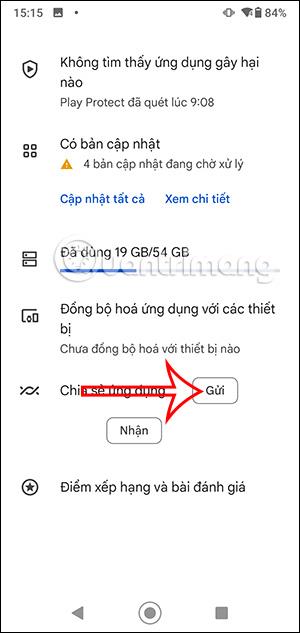

ステップ 3:
次に、 Google ストアが携帯電話の位置情報にアクセスできるようにすることに同意する必要があります。

ステップ 4:
電話機にインストールされているアプリケーションのインターフェイスを表示します。別の Android スマートフォンに送信するアプリケーションをクリックします。次に、右上隅にある共有アイコンをクリックします。このとき、携帯電話はアプリケーションを送信し、Android 携帯電話が接続アプリケーションを受信するのを待ちます。
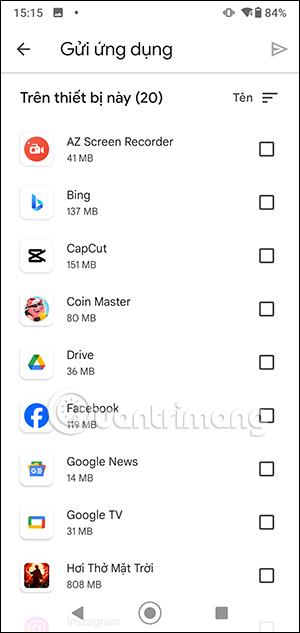
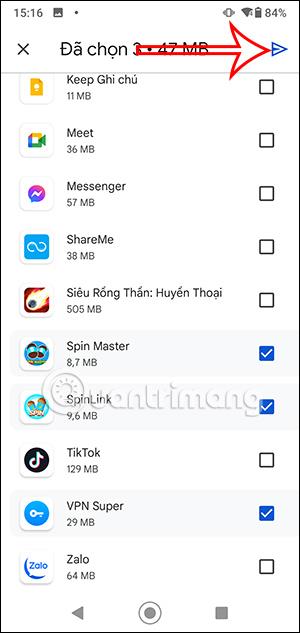
ステップ5:
アプリケーションを受信する Android フォンで、管理セクションにアクセスして[受信] ボタンをクリックすることもできます。
ステップ6:
その直後、2 台の Android スマートフォンが相互に接続され、接続されているデバイス名が表示されます。 Android デバイスの名前をクリックして、接続するアプリケーションを受け取ります。
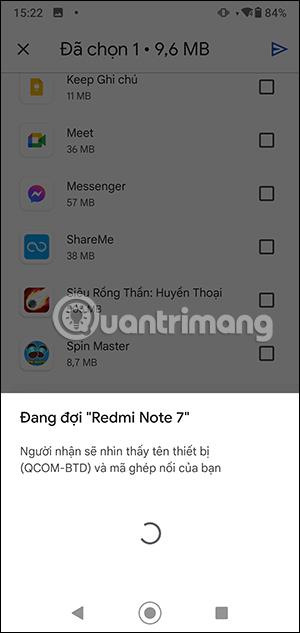
最後に、2 つのデバイスがコードを確認し、[受信] を押してアプリケーションを受信します。

Android スマートフォンで発生する一般的な問題と、それらを修正する最も簡単な方法をまとめています。問題の解決策には、Android のエラーや一般的なエラーの解決が含まれています。
Android で読書モードを使用するには、Android に読書モード アプリケーションをインストールして、すべての電話ブラウザでサポートすることができます。
Kinemaster は、完全無料で自分の方法で自由にビデオを編集できる、機能豊富な Android 用ビデオ編集アプリです。
Samsung Galaxy の音声アシスタント機能を簡単にオフにする方法。プライバシーや使い勝手に関する問題を解決します。
MixNote は、画像、音声などの豊富なコンテンツを含むメモを Android 上で作成し、セキュリティ モードを備えています。
Google Play ストアを手動で更新する方法について詳しく解説します。アプリの自動更新が機能しない場合や、古いバージョンの問題を解決するために役立つ情報が満載です。
PicsArt を使用して雲を写真に結合することに加えて、Xiaomi スマートフォンでは、画像編集で雲を結合できる多様なオプションを活用できます。
テスラ中国がリリースした美しいPUBG Mobile向けのスマートフォン壁紙セットを見逃さないでください。
Android で iCloud にアクセスする方法を学び、メールや連絡先、カレンダーを簡単に同期しましょう。
過去数か月間、OnePlusが開発したAndroid UI次期バージョンOxygenOS 11の重要な機能と新機能を解説します。








